Annuncio pubblicitario
Il registro di Windows è una delle parti più scarsamente comprese del sistema operativo Windows. Comprenderlo e utilizzare strumenti adeguati per gestirlo, può fare la differenza per avere un computer ben funzionante.
Qualunque sia la versione di Windows che stai utilizzando, il registro rimane un elemento fondamentale di come il software si "collega" al sistema operativo. Per molti anni, è stata l'arma segreta per molti tecnici IT. È un posto dove, se sai cosa stai facendo, puoi farlo aumentare le prestazioni del tuo PC I 5 migliori pulitori di registro freeware che migliorano le prestazioni del PCLa pulizia del registro raramente migliorerà le prestazioni di Windows ed è rischiosa. Eppure molti giurano dai pulitori del registro. Anche tu? Almeno usa uno di questi strumenti perché sono i più sicuri che troverai. Leggi di più . Naturalmente, se non sai cosa stai facendo, potresti non vederlo qualsiasi aumento delle prestazioni Utilizzando Registry Cleaner: fa davvero la differenza? Gli annunci per gli addetti alla pulizia del registro sono in tutto il Web. C'è un intero settore là fuori deciso a convincere gli utenti di computer inesperti che il loro registro deve essere riparato e che, per dieci facili pagamenti di $ 29,95, il loro ... Leggi di più oppure puoi effettivamente causare il temuto schermo blu della morte 11 suggerimenti per aiutarti a correggere l'errore della schermata blu di WindowsChe cos'è una schermata blu in Windows? Come si correggono gli errori della schermata blu? Ecco alcune correzioni per questo problema comune di Windows. Leggi di più .
Non preoccuparti, non devi essere un guru del PC per ottenere i vantaggi delle modifiche al registro. Numerosi strumenti possono semplificare il registro e aiutarti a trovare e riparare eventuali problemi che potrebbero causare problemi al tuo computer.
Nozioni di base del registro di Windows
La gestione del registro di Windows in Windows 7, Windows 8 o Windows 10 si riduce all'utilizzo dello strumento Regedit integrato. L'avvio di Regedit funziona allo stesso modo in tutte le versioni di Windows. Puoi cercarlo (è qui che le versioni di Windows differiscono leggermente) oppure puoi premere Tasto Windows + R per aprire la finestra di dialogo Esegui, digitare regedite fare clic ok o colpire accedere.
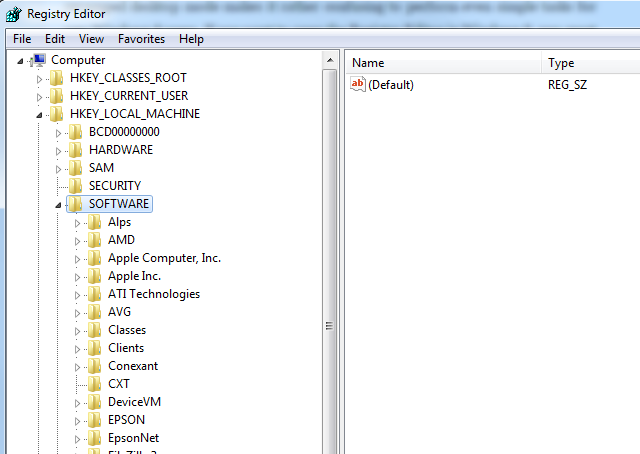
Immagina il registro di Windows come "Project Manager" per Windows. Gestisce elementi personalizzati di tutto il software installato sul sistema, ad esempio ciò che gli utenti possono o non possono fare quando accedono a un'applicazione. Ciò è particolarmente utile quando stai esaminando perché Windows si sta comportando in modo imprevisto. Molte volte, il segreto sta nel profondo del registro, dove alcune chiavi casuali del registro sono state modificate - a volte da un virus - e sta causando il tipo di problemi che stai vedendo.
Uno degli esempi più approfonditi dell'uso del registro - completo di un elenco di hack davvero fantastici - è il recente articolo di Chris Hoffman che spiega come funziona il registro di Windows Che cos'è il registro di Windows e come lo modifico?Se è necessario modificare il registro di Windows, è semplice apportare alcune modifiche rapide. Impariamo come lavorare con il registro. Leggi di più .
Ti consigliamo di fare molta attenzione ogni volta che provi a personalizzare il registro come descritto da Chris o a utilizzare uno degli strumenti descritti di seguito. Tuttavia, utilizzando uno degli strumenti di seguito, il monitoraggio o la personalizzazione del registro di Windows diventa un po 'più semplice, soprattutto per gli utenti che non conoscono le impostazioni del registro.
Monitorare le modifiche al registro con Regshot
La cosa grandiosa del registro di Windows è che è un modo molto potente per influenzare l'intero sistema operativo. Questa è anche la sua ultima debolezza. Tutto ciò che serve è un piccolo "aggiustamento" a una voce importante nel registro e può alterare completamente le prestazioni del sistema operativo.
Ecco perché Regshot, un'utilità di confronto del registro open source, arriva in cima a questo elenco di strumenti di registro.
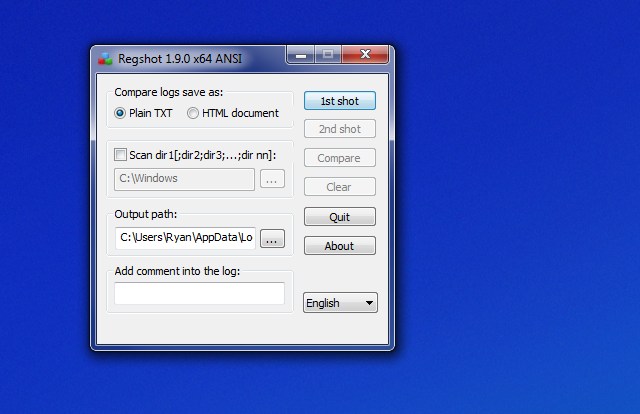
Regshot ti consente di scattare un'istantanea dell'intero registro quando sai che il tuo computer funziona al massimo dell'efficienza. Questo potrebbe essere solo dopo averlo fatto una scansione antivirus 4 Precisione degli scanner antivirus gratuiti a confronto Leggi di più o quando hai aggiornato Windows con ultime patch di Microsoft 3 motivi per cui dovresti eseguire le ultime patch di sicurezza e gli aggiornamenti di WindowsIl codice che costituisce il sistema operativo Windows contiene buchi di sicurezza, errori, incompatibilità o elementi software obsoleti. In breve, Windows non è perfetto, lo sappiamo tutti. Patch e aggiornamenti di sicurezza risolvono le vulnerabilità ... Leggi di più . Ha il vantaggio aggiuntivo di scattare un'istantanea di directory importanti (come la directory principale di Windows), in modo da poter confrontare in seguito per vedere se sono state apportate modifiche anche lì.
Dopo aver salvato il file "1 ° colpo", in qualsiasi momento è possibile eseguire nuovamente l'utilità, fare clic sul pulsante "2 ° colpo", quindi eseguire la funzione "Confronta" per vedere eventuali modifiche. Puoi effettivamente provarlo dopo aver installato un nuovo software sul tuo computer. Questa utility ti mostrerà tutte le modifiche apportate al registro e alla directory di Windows.
Esaminare il registro con il comando Reg
Uno strumento di riga di comando molto utile incorporato in Windows è il comando "Reg". Avvia la finestra di comando (tramite Cerca o Accessori o premi Tasto Windows + R, accedere cmde colpisci accedere) e puoi utilizzare questo strumento rapido ed efficace per eseguire query sui valori delle chiavi di registro, aggiungere o modificare i valori delle chiavi o persino esportare e importare le chiavi.
L'unico problema con l'utilizzo di questo strumento è che è necessario un elenco di chiavi che si desidera monitorare o modificare prima di eseguire i comandi. Ad esempio, se si desidera monitorare la directory dei file comuni attualmente utilizzata dal sistema operativo Windows, è possibile controllare quella chiave digitando:
Interrogazione reg HKEY_LOCAL_MACHINE \ SOFTWARE \ Microsoft \ Windows \ CurrentVersion / v CommonFilesDir
Il valore della chiave risultante viene visualizzato quando si preme il tasto Invio.

Se si desidera monitorare regolarmente importanti valori del registro per vedere se qualcuno di essi viene modificato di conseguenza virus o altri software dannosi 10 passi da fare quando scopri malware sul tuo computerVorremmo pensare che Internet sia un posto sicuro dove trascorrere il nostro tempo (tosse), ma sappiamo tutti che ci sono rischi dietro ogni angolo. Email, social media, siti Web dannosi che hanno funzionato ... Leggi di più , è possibile creare un processo batch che richiede tutte quelle chiavi e le invia in un file di dati, come questo:
query reg HKEY_LOCAL_MACHINE \ SOFTWARE \ Microsoft \ Windows \ CurrentVersion / v CommonFilesDir >> c: \ temp \ registerinfo.txt
query reg HKEY_LOCAL_MACHINE \ SOFTWARE \ Microsoft \ Windows \ CurrentVersion / v ProgramFilesDir >> c: \ temp \ registerinfo.txt
query reg HKEY_LOCAL_MACHINE \ SOFTWARE \ Microsoft \ Windows \ CurrentVersion / v ProgramFilesPath >> c: \ temp \ registerinfo.txt
query reg HKEY_LOCAL_MACHINE \ SOFTWARE \ Microsoft \ Windows \ CurrentVersion / v SM_GamesName >> c: \ temp \ registerinfo.txt
Il file di output risultante apparirà come di seguito.
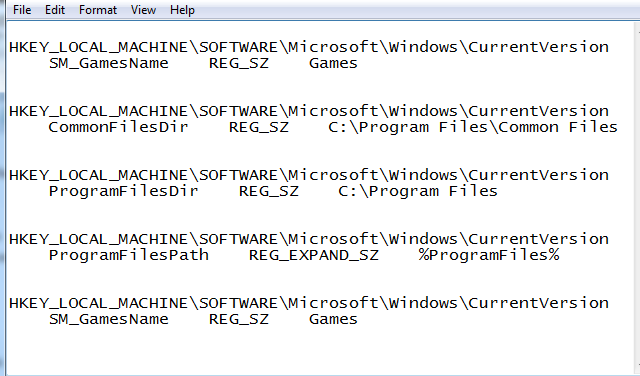
Usando il comando "reg", puoi anche aggiungere nuovi valori digitando:
reg add HKEY_LOCAL_MACHINE \ SOFTWARE \ Microsoft \ Windows \ CurrentVersion \ TestKey
Ovviamente, non ha molto senso aggiungere un valore "TestKey" in quel dominio del registro, ma mostra come aggiungere rapidamente una chiave in qualsiasi punto del registro con una sola riga di comando.
Con il comando "reg", è anche possibile utilizzare la funzione "export" per acquisire un'istantanea di sezioni importanti del registro. È facile come scrivere "reg export", seguito dal percorso della chiave o della cartella del dominio. Ad esempio, per creare un'istantanea dell'intero dominio del registro CurrentVersion, digitare:
reg export HKEY_LOCAL_MACHINE \ SOFTWARE \ Microsoft \ Windows \ CurrentVersion c: \ temp \ CurrentVersionExport.txt
Dopo aver salvato questi file di snapshot, puoi importarli in un secondo momento utilizzando il comando "reg import [Nome file]". Questo è un modo conveniente per correggere sezioni importanti del registro dopo che alcuni aggiornamenti software o infezioni da virus lo hanno corrotto. Questo è ovviamente un approccio più "manuale" per la gestione e la protezione del registro, ma per chiunque preferisce l'approccio da riga di comando o in batch rispetto all'utilizzo di applicazioni prefabbricate: questo è perfetto soluzione.
Gestisci meglio il tuo registro con il registrar
Considerando l'importanza del tuo registro, forse dovrebbe essere "gestito" piuttosto che essere verificato occasionalmente per problemi. Chiaramente pensato per utenti di PC più avanzati, uno strumento gratuito chiamato Cancelliere offerto da Resplendence, il produttore di numerosi strumenti Windows di alta qualità, è una soluzione fantastica. Fornisce un accesso più funzionale al registro rispetto all'utilità regedit di Windows.
A prima vista, sembra proprio che tu stia usando regedit, ma c'è una barra degli strumenti piena di funzionalità.
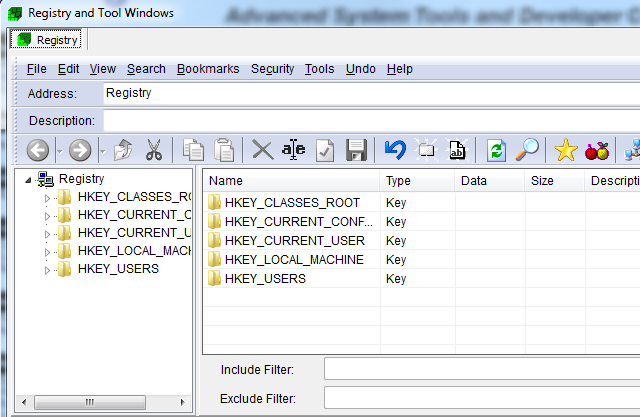
Quello che troverai quando inizi a esplorare il tuo registro con questo strumento, è che ti offre molta più flessibilità e gestione rispetto al registro rispetto a regedit. Effettua ricerche facili e sostituisci le operazioni, aggiungi le chiavi di registro importanti per una costante monitoraggio in seguito, e soprattutto, descrizioni di chiavi e valori di registro (e possibilità di aggiungere il tuo).
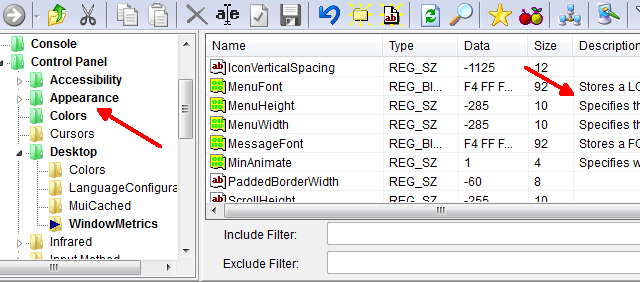
Puoi vedere quanto sono utili queste descrizioni quando fai doppio clic su un tasto. A differenza di regedit, che mostra semplicemente il nome della chiave e il valore durante la modifica, Registrar ti mostra la chiave e il valore, ma anche in quale categoria rientra la chiave e, se lo è, una descrizione completa a disposizione.
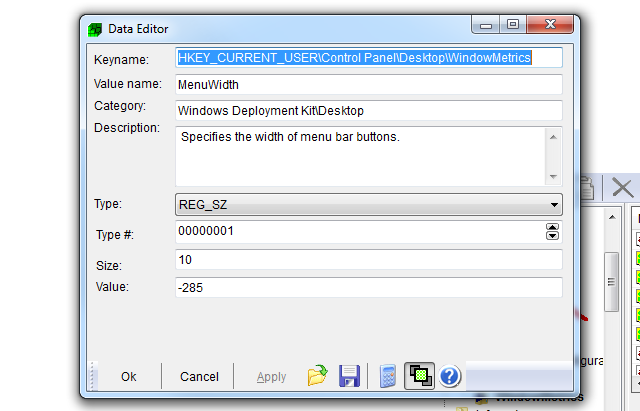
Aggiungere un segnalibro ai tasti importanti per un facile monitoraggio è semplice come fare clic con il tasto destro su un tasto o una cartella e scegliere l'opzione "Segnalibro".

Ciò è particolarmente utile per le chiavi critiche del sistema operativo Windows che conosci i virus particolarmente colpiti, come le chiavi Startup e Scheduler. Puoi trovare un elenco completo delle chiavi di registro più comunemente mirate all'indirizzo Sito Web Symantec.
Conservate un backup del registro?
Come puoi vedere, ci sono alcuni strumenti e utilità piuttosto utili per monitorare il tuo registro e assicurarti che sia pulito. È una buona idea almeno scattare un'istantanea in modo che se il tuo registro viene violato, puoi capire cosa ha fatto andare le cose a sud. Avrai anche un modo per ripristinare le cose come prima. Considerando quanto piccole modifiche al registro possano influire sulle prestazioni e sul funzionamento del computer, scattare un'istantanea e monitorare il registro è un'ottima polizza assicurativa.
Tieni d'occhio il registro del tuo computer? Quali strumenti usi per farlo? Condividi i tuoi trucchi e consigli nella sezione commenti qui sotto.
Crediti immagine: Cubo 3d Via Shutterstock
Ryan ha una laurea in ingegneria elettrica. Ha lavorato 13 anni in ingegneria dell'automazione, 5 anni in IT e ora è un ingegnere di app. Ex amministratore delegato di MakeUseOf, ha parlato a conferenze nazionali sulla visualizzazione dei dati ed è stato presentato su TV e radio nazionali.